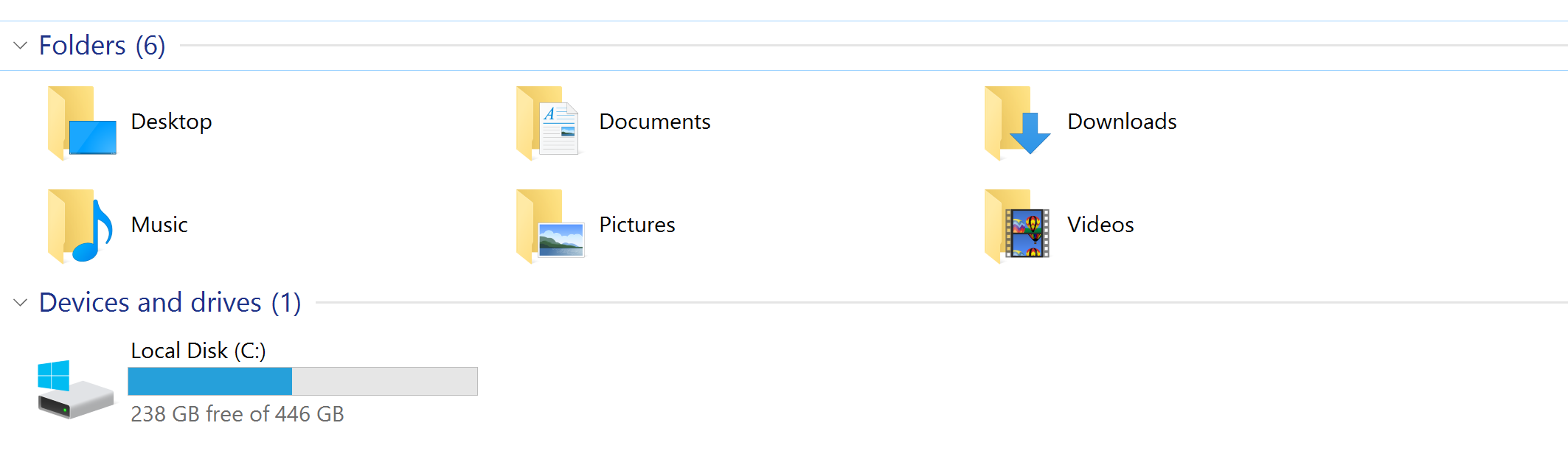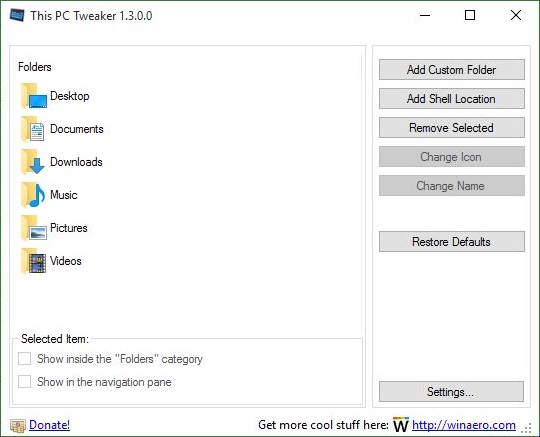Я хотел бы настроить папки в группе папок по умолчанию моего компьютера. Необязательно, чтобы одни и те же папки отображались на левой боковой панели и в среднем окне.
Как я могу это сделать ?
Как настроить Windows 10 "6 папок" на моем компьютере


2 ответа
самый простой способ, чтобы полностью настроить "папки" в "этот компьютер" будет пользоваться программой "Этот компьютер твикера" доступна здесь: http://winaero.com/comment.php?comment.news.1836 (обновление (07/10/16): это программное обеспечение было заменено на "Winaera твикер", нашел здесь: http://winaero.com/comment.php?comment.news.1836)
он первоначально был конструирован для Виндовс 8 и 8,1, но от версии 1.3 он поддерживает Виндовс 10 как ну.
эта программа позволит вам удалять или изменять существующие папки, в том числе изменять имена и значки, а также добавлять свои собственные папки.
ниже приведен оригинальный ответ, предназначенный для простого удаления / восстановления исходных папок (что также можно сделать с помощью вышеупомянутой программы):
Я сам задавался этим вопросом и нашел ответ здесь: http://www.tenforums.com/tutorials/6015-pc-folders-add-remove-windows-10-a.html
к сожалению, там, кажется, не быть способ сделать это через GUI (как я считаю, в случае с Windows 8, а), так что надо брать в реестр для выполнения этой задачи. Ссылка выше обеспечивает .reg-файлы, которые можно запускать для изменения реестра. Он содержит файлы для удаления определенных папок или всех папок, а также файлы для их восстановления. Убедитесь, что выбрать правильный для вашей версии ОС (32-разрядной или 64-разрядной).
Если вы хотите проверить содержимое файлов, они находятся в виде обычного текста, так что легко проверить, что они не являются вредоносными.
прежде чем вносить какие-либо изменения в реестр, я бы рекомендовал сделать резервную копию реестра. Для этого откройте окно реестра, набрав "regedit" (без кавычек) в меню "Пуск". Выберите "компьютер" в верхней части списка слева, затем нажмите Файл>Экспорт. Сохранить везде, где вы хотел бы. Таким образом, если изменения реестра вызывают проблемы, можно легко вернуться к рабочему состоянию.
ОС Windows 10 (32-разрядная версия)
; Music
[-HKEY_LOCAL_MACHINE\SOFTWARE\Microsoft\Windows\CurrentVersion\Explorer\MyComputer\NameSpace\{3dfdf296-dbec-4fb4-81d1-6a3438bcf4de}]
; Downloads
[-HKEY_LOCAL_MACHINE\SOFTWARE\Microsoft\Windows\CurrentVersion\Explorer\MyComputer\NameSpace\{088e3905-0323-4b02-9826-5d99428e115f}]
; Pictures
[-HKEY_LOCAL_MACHINE\SOFTWARE\Microsoft\Windows\CurrentVersion\Explorer\MyComputer\NameSpace\{24ad3ad4-a569-4530-98e1-ab02f9417aa8}]
; Videos
[-HKEY_LOCAL_MACHINE\SOFTWARE\Microsoft\Windows\CurrentVersion\Explorer\MyComputer\NameSpace\{f86fa3ab-70d2-4fc7-9c99-fcbf05467f3a}]
; Documents
[-HKEY_LOCAL_MACHINE\SOFTWARE\Microsoft\Windows\CurrentVersion\Explorer\MyComputer\NameSpace\{d3162b92-9365-467a-956b-92703aca08af}]
; Desktop
[-HKEY_LOCAL_MACHINE\SOFTWARE\Microsoft\Windows\CurrentVersion\Explorer\MyComputer\NameSpace\{B4BFCC3A-DB2C-424C-B029-7FE99A87C641}]
ОС Windows 10 (64-разрядная версия)
; Music
[-HKEY_LOCAL_MACHINE\SOFTWARE\Microsoft\Windows\CurrentVersion\Explorer\MyComputer\NameSpace\{3dfdf296-dbec-4fb4-81d1-6a3438bcf4de}]
[-HKEY_LOCAL_MACHINE\SOFTWARE\Wow6432Node\Microsoft\Windows\CurrentVersion\Explorer\MyComputer\NameSpace\{3dfdf296-dbec-4fb4-81d1-6a3438bcf4de}]
; Downloads
[-HKEY_LOCAL_MACHINE\SOFTWARE\Microsoft\Windows\CurrentVersion\Explorer\MyComputer\NameSpace\{088e3905-0323-4b02-9826-5d99428e115f}]
[-HKEY_LOCAL_MACHINE\SOFTWARE\Wow6432Node\Microsoft\Windows\CurrentVersion\Explorer\MyComputer\NameSpace\{088e3905-0323-4b02-9826-5d99428e115f}]
; Pictures
[-HKEY_LOCAL_MACHINE\SOFTWARE\Microsoft\Windows\CurrentVersion\Explorer\MyComputer\NameSpace\{24ad3ad4-a569-4530-98e1-ab02f9417aa8}]
[-HKEY_LOCAL_MACHINE\SOFTWARE\Wow6432Node\Microsoft\Windows\CurrentVersion\Explorer\MyComputer\NameSpace\{24ad3ad4-a569-4530-98e1-ab02f9417aa8}]
; Videos
[-HKEY_LOCAL_MACHINE\SOFTWARE\Microsoft\Windows\CurrentVersion\Explorer\MyComputer\NameSpace\{f86fa3ab-70d2-4fc7-9c99-fcbf05467f3a}]
[-HKEY_LOCAL_MACHINE\SOFTWARE\Wow6432Node\Microsoft\Windows\CurrentVersion\Explorer\MyComputer\NameSpace\{f86fa3ab-70d2-4fc7-9c99-fcbf05467f3a}]
; Documents
[-HKEY_LOCAL_MACHINE\SOFTWARE\Microsoft\Windows\CurrentVersion\Explorer\MyComputer\NameSpace\{d3162b92-9365-467a-956b-92703aca08af}]
[-HKEY_LOCAL_MACHINE\SOFTWARE\Wow6432Node\Microsoft\Windows\CurrentVersion\Explorer\MyComputer\NameSpace\{d3162b92-9365-467a-956b-92703aca08af}]
; Desktop
[-HKEY_LOCAL_MACHINE\SOFTWARE\Microsoft\Windows\CurrentVersion\Explorer\MyComputer\NameSpace\{B4BFCC3A-DB2C-424C-B029-7FE99A87C641}]
[-HKEY_LOCAL_MACHINE\SOFTWARE\Wow6432Node\Microsoft\Windows\CurrentVersion\Explorer\MyComputer\NameSpace\{B4BFCC3A-DB2C-424C-B029-7FE99A87C641}]

Добавить папку в мой компьютер или на рабочем столе www.pctools.com/guides/registry/detail/73/

 Komp
Komp